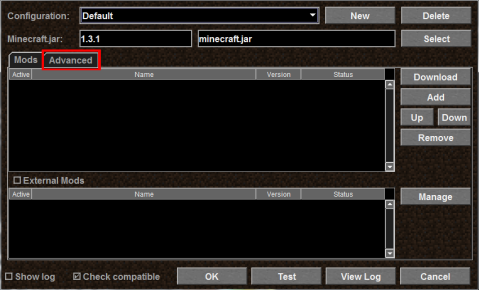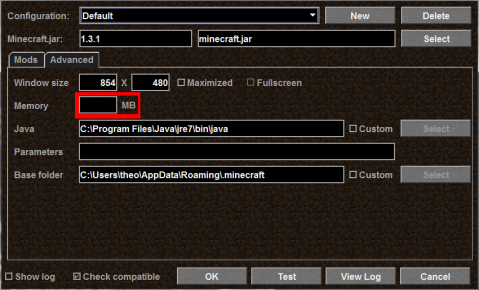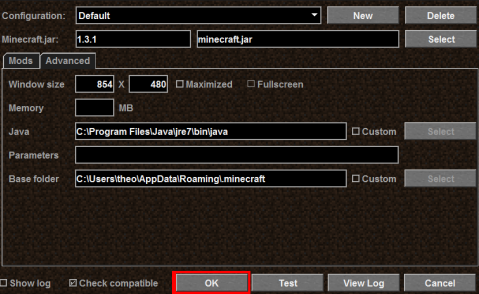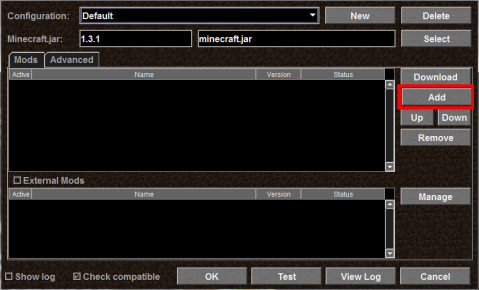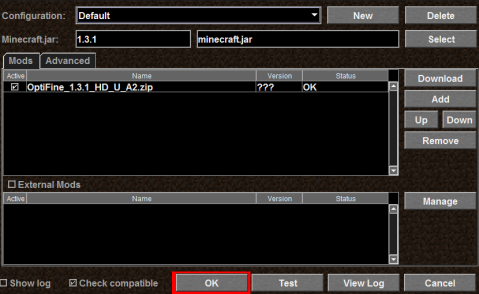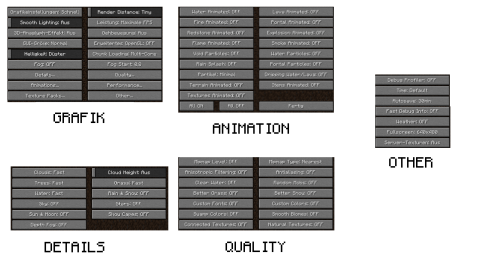Minecraft Optimieren
Heute optimiere ich mit euch Schritt für Schritt die Performance von Minecraft.
Als erstes downloaden wir den Magiclauncher (Link siehe unten)
Jetzt öffnen wir ihn und gehen in die Einstellungen.
Dort öffnen wir die Grafikeinstellungen und sehen gleich eine Vielzahl
von Optionen.
Hier seht ihr die optimale Auswahl als Screenshot:
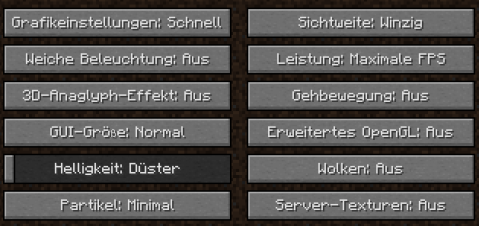
Als nächstes werden wir Minecraft mehr RAM zuweisen.
Zuerst starten wir den Magic-Launcher durch einen Doppelklick.
Dort öffnen wir das Setup > Advanced und ändern dort den Wert des
zugewiesenen RAMs.
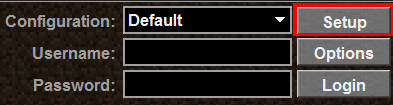
Darauf mit OK bestätigen.
Doch Achtung!
Weist Minecraft nicht mehr als 50-75% des RAMs zu sonst könnte dies
euren Computer überlasten.
Euer Minecraft läuft jetzt noch nicht flüssig?
Dann hab ich für euch noch ein Ass im Ärmel: Den Minecraft-Mod Optifine! (Link siehe unten)
Die Installation funktioniert mit dem MagicLauncher so:
Wieder in den Magic-Launcher rein und das Setup öffnen.
Nun Mods wählen. Dort Add drücken.
Jetzt wählen wir die OptiFine_1.3.1_HD_U_A2.zip aus und drücken öffnen.
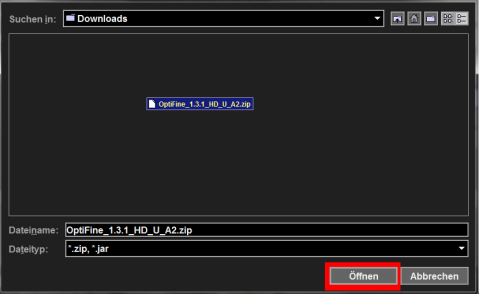
Danach mit Ok bestätigen. Jetzt könnt ihr mit einem, wahrscheinlich, flüssiger laufendem Minecraft spielen.
Hier nochmal alle optimalen Einstellungen mit Optifine:
Aber Achtung!
Um mit den Änderungen zu spielen müsst ihr den Magic-Launcher verwenden! (Optifine kann auch ohne dem MagicLauncher wie jeder andere Mod installiert werden)
Hier sind die Links:
Das war es mit dem ersten Artikel rund um die Technik hinter Minecraft,
ich hoffe er hat euch gefallen!
Euer Theo